HTML标签简明通俗教程
基本知识
HTML:是超文本标记语言(Hyper Text Markup Language)的缩写,它是用于创建网页的标准标记语言。标签是构成HTML文档的基本单位。
【HTML中的标签(tag)和元素(element)
“标签”(tag)和“元素”(element)在一些语境中会被混淆或交替使用,但它们确实有不同的含义。标签是元素的一部分,但元素不仅仅是标签。
标签是构成HTML文档的基本单位,它们用尖括号包围。一个标签可以是开标签、闭标签或自闭合标签。
开标签:如 <p>,表示开始一个段落(paragraph)。
闭标签:如 </p>,表示段落的结束。
自闭合标签:如 <br /> 或 <img />,表示一个独立的元素,没有结束标签。
元素包括开始标签、结束标签(如果有的话)、属性、内容和其他元素。
例如:
<a href="https://example.com">点击这里</a>
在这个例子中:
<a> 和 </a> 是标签
整个 <a href="https://example.com">点击这里</a> 是一个元素,包括了开始标签、属性(href)、内容("点击这里")和结束标签。
可以总结为:
标签是构成元素的标记。标签是元素的一部分,但元素不仅仅是标签。】
HTML标签的类型
1.单标签是一个标签即可完整描述某个功能的标签
格式:
<标签名/>
/可以省略
常见的单标签包括 <br/>、<img/>、<hr/> 等。在 HTML5 中,单标签的结束斜杠(/)可以省略,例如 <br>、<img> 等都是有效的。
2.双标签
双标签即可以和结束的标签组成的标签,基本格式
<标签名>内容</标签名>
<标签名>为开始标签,</标签名>为结束标签
例如:<div>内容</div>、<p>段落</p> 等。
HTML标签书写规则
1.HTML标签不区分大小写,推荐使用小写。
2.允许属性值不使用引号包起来:虽然在大多数情况下可以不使用引号,但最好还是使用引号,尤其是当值包含空格或特殊字符时。
3. 注释标签
<!--注释语句-->
常用标签及示例:
<!DOCTYPE html> <!-- 告诉浏览器使用规范-->
<html lang="en">
<head>
<meta charset="UTF-8">
<!-- title标签:网页名字-->
<title>网页名字</title>
</head>
<body>
<!--标题标签-->
<h1>一级标题</h1>
<h2>二级标题</h2>
<h3>三级标题</h3>
<h4>四级标题</h4>
<h5>五级标题</h5>
<h6>六级标题</h6>
<!--段落标签-->
<p>段落A</p>
<p>段落B</p>
<!--换行标签-->
本句后换行显示<br> 本句后换行显示<br>
<!--水平线标签-->
<hr>
<!--粗体、斜体-->
粗体:<strong>你好</strong>
<br>
斜体:<em>你好</em>
<br>
<!--特殊符号:空格: 大于号:> 小于号:< -->
在“||”内显示2个空格| | <br>
大于号:><br>
小于号:< <br>
<!--水平线标签-->
<hr>
<!--格式: <img src="图像的路径" alt="描述性文本">-->
<img src="小花.png" alt="小花图片">
</body>
</html>
运行效果如下:

图像标签说明
HTML图像标签格式
<img src="图像的路径" alt="描述性文本">
其中:
src(必需):指定图像的路径(图像地址)。这个路径可以是相对路径(相对于当前HTML页面的位置),也可以是绝对路径(完整的URL)。
alt(非必需):为图像提供替代文本。当图像无法显示时(如网络问题、图像文件损坏、用户使用了屏幕阅读器等),浏览器将显示这个替代文本。
还有
width和height(非必需)
width设置图像的宽度,height设置图像的高度,可以用像素(px)或百分比(%)为单位。
class 和 id(非必需)
用于应用 CSS 样式或通过 JavaScript 进行操作。
等
超链接标签格式
<a href="链接地址" target="打开方式">链接显示的文本或图像</a>
其中:
href属性(必需):用于指定链接的目标地址,可以是另一个网页的URL、网站内部的页面地址、文件下载地址、电子邮件地址(mailto:),或者是一个锚点(用于页面内的跳转)。例如:<a href="https://www.baidu.com>百度一下</a>
当你想让用户能够通过点击链接来发送电子邮件时,你可以将 <a> 标签的 href 属性设置为 mailto: 后跟电子邮件地址。例如:
<a href="mailto:someone@example.com">发送邮件给某人</a>
<a> 标签也可以用作页面内的锚点,允许用户点击链接后跳转到同一页面的特定部分。这通过给目标元素(通常是 <h1>、<h2>、<p> 等)设置一个 id 属性,并在 <a> 标签的 href 属性中使用 # 后跟该 id 值来实现。例如:
<!-- 目标位置 -->
<h2 id="section1">第一节</h2>
<!-- 链接到页面内的锚点 -->
<a href="#section1">跳转到第一节</a>
target属性(非必需):用于指定链接的打开方式。常用的值包括_self(在当前窗口打开,默认值)、_blank(在新窗口或新标签页中打开)、_parent(在父框架中打开)、_top(在整个浏览器窗口中打开,忽略任何框架)。
<a> 标签也可以用于创建指向电子邮件地址的链接。
超链接标签示例:
<!DOCTYPE html>
<html>
<head>
<title>示例</title>
</head>
<body>
<h3>超链接</h3>
<p>点击下面的链接访问百度:</p>
<a href="https://www.baidu.com/">访问百度一下</a>
<h3>页面内链接示</h3>
<a href="#section2">跳转到第二部分</a>
<p>这是第一部分的内容...</p>
<p>第一部分的1...</p>
<p>第一部分的2...</p>
<p>第一部分的3...</p>
<p>第一部分的4...</p>
<p>第一部分的5...</p>
<p>第一部分的6...</p>
<p>第一部分的7...</p>
<p>第一部分的8...</p>
<p>第一部分的9...</p>
<p>第一部分的10...</p>
<p>第一部分的11...</p>
<p>第一部分的12...</p>
<p>第一部分的13...</p>
<p>第一部分的14...</p>
<p>第一部分的15...</p>
<p>第一部分的16...</p>
<p>第一部分的17...</p>
<p>第一部分的18...</p>
<p>第一部分的19...</p>
<p>第一部分的20...</p>
<p>第一部分的21...</p>
<p>第一部分的22...</p>
<h3 id="section2">第二部分</h3>
<p>这是第二部分的内容...</p>
<p>这是第二部分的内容...</p>
</body>
</html>
输入和文本域标签
在 HTML 中,输入(标签是 <input>)和文本域(标签是<textarea>)是表单的基本元素,用于接受用户输入数据。
<input> 标签用于创建各种类型的输入字段(也称为输入控件),如文本框、密码框、单选按钮、复选框等。输入(Input)标签基本格式:
<input type="type_of_input" name="name_of_input" value="initial_value" placeholder="placeholder_text" />
其中
type属性定义输入字段(Input Fields)类型,常见值:
text:文本输入框
password:密码输入框
email:电子邮件地址输入框
number:数字输入框
radio:单选按钮
checkbox:复选框
submit:提交按钮
button:普通按钮
file:文件上传
date:日期选择器
submit:提交按钮
reset:重置按钮
相关属性
name属性定义输入字段的名称,,每个输入字段都会通过其 name 属性来识别。
value 属性通常定义输入字段的初始值。
placeholde属性提供了一个灰色、弱化的提示文本,它在用户开始输入之前显示在输入字段中。当用户开始输入时,提示文本会消失。这对于提示用户输入格式或内容非常有用。
<textarea> 标签用于创建多行的文本输入框,适合用于较长的文本输入,这些字符会按用户输入的方式(包括换行)进行显示。<textarea> 标签的基本格式:
<textarea
name="name_of_textarea" <!-- 文本区域的名称,用于提交表单时识别数据 -->
rows="number_of_rows" <!-- 文本区域的可见行数 -->
cols="number_of_columns" <!-- 文本区域的可见列数(字符宽度),但现代浏览器大多会忽略此值,转而使用 CSS 来控制宽度 -->
placeholder="placeholder_text" <!-- 占位符文本,在用户输入前显示 -->
// 其他可能的属性...
> 初始文本内容(可选)</textarea>
输入和文本域标签示例:
<!DOCTYPE html>
<html lang="en">
<head>
<meta charset="UTF-8">
<meta name="viewport" content="width=device-width, initial-scale=1.0">
<title>Input Examples</title>
</head>
<body>
<h1>Input&Textarea Examples</h1>
<form>
<label for="username">Username:</label>
<input type="text" id="username" name="username" placeholder="Enter your username" required>
<br>
<label for="password">Password:</label>
<input type="password" id="password" name="password" placeholder="Enter your password" required>
<br>
<label for="email">Email:</label>
<input type="email" id="email" name="email" placeholder="Enter your email" required>
<br>
<label for="age">Age:</label>
<input type="number" id="age" name="age" min="1" max="120">
<br>
<label for="gender">Gender:</label>
<input type="radio" id="male" name="gender" value="male">
<label for="male">Male</label>
<input type="radio" id="female" name="gender" value="female">
<label for="female">Female</label>
<br>
<label for="newsletter">Subscribe to newsletter:</label>
<input type="checkbox" id="newsletter" name="newsletter">
<br>
<label for="file">Upload File:</label>
<input type="file" id="file" name="file">
<br>
<label for="comments">Comments:</label>
<br>
<textarea id="comments" name="comments" rows="4" cols="50" placeholder="Enter your comments here" required></textarea>
<br>
<input type="submit" value="Submit">
</form>
</body>
</html>
下拉列表
<select> 标签用于创建下拉列表。可让用户可以从一个预定义的选项中选择一个或多个值。<select>标签内部包含一系列的<option>标签,每个<option>标签定义了一个可供选择的选项。
基本结构
<select name="dropdown" id="dropdown">
<option value="option1">选项1</option>
<option value="option2" selected>选项2</option>
<option value="option3">选项3</option>
</select>
其中:
<option>标签之间的文本(如“选项 1”)是用户在下拉列表中看到的选项文本。
属性
name:定义下拉列表的名称,用于提交表单时的参数名称。
id:定义下拉列表的唯一标识符,常用于 JavaScript 和 CSS 选择器。
multiple:允许用户选择多个选项(默认为单选模式)。
size:定义下拉列表的可见选项数(如果 multiple 属性存在)。
value:指定选项的值,提交表单时传递。
selected:指定默认选中的选项。
disabled:使选项不可选。
下拉列表示例:
<!DOCTYPE html>
<html>
<head>
<meta charset="UTF-8">
<meta name="viewport" content="width=device-width, initial-scale=1.0">
<title>示例</title>
</head>
<body>
<p>下拉框
<select name="列表名称">
<option value="选择项">中国</option>
<option value="选择项" selected>美国</option>
<option value="选择项">英国</option>
</select>
</p>
</body>
</html>
自定义按钮
使用<button>或<input type="button">标签创建基础按钮。
<button> 标签是 HTML 中用于创建按钮的元素。它的基本格式如下:
<button type="button|submit|reset" [name="buttonName"] [disabled] [onclick] >按钮文本</button>
其中
type 属性指定按钮的类型。默认值是 submit。
type="button":普通按钮,点击时不会提交表单。
type="submit":提交按钮,点击时会提交表单数据。
type="reset":重置按钮,点击时会重置表单中的所有控件到初始值。
name 属性定义按钮的名称(用于表单提交时),可选。
disabled 属性是一个布尔属性,当存在时,按钮将被禁用,用户无法与之交互。
onclick:绑定 JavaScript 事件处理程序,在按钮被点击时执行。
使用<button>标签创建按钮
a.基本按钮:
<button>点击我</button>
b.带有类型的按钮:
<button type="button">普通按钮</button>
<button type="submit">提交按钮</button>
<button type="reset">重置按钮</button>
c.带有图标的按钮:
<button>
<img src="icon.png" alt="图标"> 带图标的按钮
</button>
d.使用CSS样式的按钮:
<button style="background-color: #4CAF50; color: white; padding: 10px 20px;">
绿色按钮
</button>
e.带有onclick事件的按钮:
<button οnclick="alert('按钮被点击了!')">点击我</button>
使用input标签创建按钮:
<input type="button" value="输入按钮">
<input type="submit" value="提交">
<input type="reset" value="重置">
下面提供一个完整的HTML页面示例,展示如何使用<button>和<input>标签创建不同类型的按钮,并附带简单的JavaScript交互。源码如下:
<!DOCTYPE html>
<html lang="zh-CN">
<head>
<meta charset="UTF-8">
<meta name="viewport" content="width=device-width, initial-scale=1.0">
<title>HTML按钮示例</title>
<style>
body {
font-family: Arial, sans-serif;
line-height: 1.6;
padding: 20px;
}
h1 {
color: #333;
}
.button-group {
margin-bottom: 20px;
}
button, input[type="button"], input[type="submit"], input[type="reset"] {
margin: 5px;
padding: 10px 15px;
cursor: pointer;
}
</style>
</head>
<body>
<h1>HTML按钮示例</h1>
<div class="button-group">
<h2>使用 <button> 标签</h2>
<button>基本按钮</button>
<button type="button">按钮类型</button>
<button type="submit">提交按钮</button>
<button type="reset">重置按钮</button>
<button disabled>禁用按钮</button>
<button onclick="myFun()">点击事件按钮</button>
<button style="background-color: #4CAF50; color: white;">带样式的按钮</button>
</div>
<div class="button-group">
<h2>使用 <input> 标签</h2>
<input type="button" value="输入按钮">
<input type="submit" value="提交">
<input type="reset" value="重置">
<input type="button" value="禁用按钮" disabled>
</div>
<div class="button-group">
<h2>带图标的按钮</h2>
<button>
<img src="按钮.png" alt="图标" style="vertical-align: middle; margin-right: 5px;">
运行
</button>
</div>
<script>
function myFun(){
alert('按钮被点击了!')
}
</script>
</body>
</html>
列表
HTML中的列表标签用于在网页上创建有序列表、无序列表以及定义列表。这些列表标签为内容的组织和展示提供了灵活的方式。
1. 无序列表 (<ul>)
无序列表使用<ul>(Unordered List)标签定义,其列表项使用<li>(List Item)标签包裹。无序列表中的每个列表项前面通常会显示一个项目符号(通常是圆点),但这个样式可以通过CSS进行自定义。
示例代码:
<ul type="square">
<li>列表项 1</li>
<li>列表项 2</li>
<li>列表项 3</li>
<!-- 可以继续添加更多的<li>元素 -->
</ul>
其中,属性:
type:指定项目符号的样式,常见值包括:
disc:实心圆点(默认)
circle:空心圆点
square:方块
2. 有序列表 (<ol>)
有序列表使用<ol>(Ordered List)标签定义,同样使用<li>标签包裹列表项。与无序列表不同,有序列表中的每个列表项前面会显示一个编号(默认是阿拉伯数字),但编号的样式和类型(如罗马数字、字母等)也可以通过CSS进行自定义。
示例代码:
<ol type="A" start="2">
<li>列表项 1</li>
<li>列表项 2</li>
<li>列表项 3</li>
<!-- 可以继续添加更多的<li>元素 -->
</ol>
其中属性:
type:指定列表项的编号样式。可选值包括:
1:阿拉伯数字(默认)
A:大写字母
a:小写字母
I:大写罗马数字
i:小写罗马数字
start:指定列表项的起始编号(默认为 1)。
3. 定义列表 (<dl>)
定义列表使用<dl>(Description List)标签定义,它通常用于术语及其定义的列表,或者任何成对的列表项。在定义列表中,<dt>(Definition Term)标签用于标记术语或名称,而<dd>(Definition Description)标签则紧跟在<dt>之后,用于提供该术语的定义或描述。
示例代码:
<dl>
<dt>HTML</dt>
<dd>HyperText Markup Language,超文本标记语言,用于构建网页。</dd>
<dt>CSS</dt>
<dd>Cascading Style Sheets,层叠样式表,用于设计网页的外观。</dd>
<dt>JavaScript</dt>
<dd>一种编程语言,用于网页的交互和动态效果。</dd>
<!-- 可以继续添加更多的<dt>和<dd>元素 -->
</dl>
在定义列表中,<dt>和<dd>元素不必成对出现,但它们通常用于定义和描述成对的关系。
一个简单而完整的列表示例:
<!DOCTYPE html>
<html lang="zh">
<head>
<meta charset="UTF-8">
<meta name="viewport" content="width=device-width, initial-scale=1.0">
<title>示例</title>
</head>
<body>
<h2>列表示例</h2>
<!--有序列表-->
<ol>
<li>C++</li>
<li>JavaScript</li>
<li>Python</li>
</ol>
<!--无序列表-->
<ul>
<li>C++</li>
<li>JavaScript</li>
<li>Python</li>
</ul>
<!--自定义列表-->
<!--dt:列表名称;dd:列表内容-->
<dl>
<dt>学科</dt>
<dd>C++</dd>
<dd>JavaScript</dd>
<dd>Python</dd>
</dl>
</body>
</html>
表格
HTML的表格使用<table>标签来创建,它允许你以行和列的形式组织数据。表格在网页上非常有用,尤其是当你需要展示大量数据,如统计信息、商品列表、财务数据、成绩单等时。
基本表格结构
<table border="1"> <!-- border属性在这里仅用于演示,实际开发中推荐使用CSS来设置边框 -->
<tr>
<th>标题1</th>
<th>标题2</th>
<th>标题3</th>
</tr>
<tr>
<td>数据1</td>
<td>数据2</td>
<td>数据3</td>
</tr>
<!-- 可以继续添加更多的<tr>元素来创建更多的行 -->
</table>
在上面的例子中,border="1"属性被添加到<table>标签中,以便能够清楚地看到表格的边框。然而,在现代网页设计中,推荐使用CSS来设置表格的样式,因为这样可以提供更灵活和强大的样式控制标签:
<tr>:定义表格的行。
<th>:定义表头单元格。
<td>:定义普通单元格。
rowspan 和 colspan:用于合并单元格。
<caption>:为表格提供标题。它应该被放置在<table>标签内部的最前面。
一个简单而完整的表格示例:
<!DOCTYPE html>
<html lang="en">
<head>
<meta charset="UTF-8">
<meta name="viewport" content="width=device-width, initial-scale=1.0">
<title>示例</title>
</head>
<body>
<h2>表格示例</h2>
<!-- border属性在这里仅用于演示,实际开发中推荐使用CSS来设置边框 -->
<table border="1">
<caption style="font-size: 20px; font-weight: bold;">学生信息表</caption>
<tr>
<th>姓名</th>
<th>年龄</th>
<th>专业</th>
</tr>
<tr>
<td>张三</td>
<td>20</td>
<td>计算机科学</td>
</tr>
<tr>
<td>李四</td>
<td>22</td>
<td>软件工程</td>
</tr>
<tr>
<td>王五</td>
<td>19</td>
<td>数据科学</td>
</tr>
<tr>
<td colspan="3">制表:某某</td>
</tr>
</table>
</body>
</html>
例子中,colspan="3"属性被添加到页脚行的<td>标签中,以便该单元格能够横跨三列。这对于在表格底部添加总结信息或脚注非常有用。
与表格相关的标签还有:
<thead>:包含表格的表头内容。虽然这不是必需的,但它有助于在视觉上区分表头和表格主体,并且对于屏幕阅读器等辅助技术来说也是有益的。
<tbody>:包含表格的主体内容。同样,这不是必需的,但有助于组织和样式的应用。
<tfoot>:包含表格的页脚内容。它通常用于包含表格的总结或脚注信息。
表单
HTML中的表单(Forms)是一种允许用户输入数据的结构,这些数据通常会被发送到服务器进行处理。表单的基本结构由 <form> 标签定义,表单可以包含多种输入元素,如文本框、密码框、单选按钮、复选框、下拉选择菜单、提交按钮等,用于收集用户的信息。
表单的基本结构由 <form> 标签定义,内部可以包含各种输入控件(也称为输入字段)、按钮和标签。包含:输入标签(<input>)、多行文本框标签(<textarea>)、下拉列表标签(<select> 和 <option>)、按钮标签(<button>)。
表单数据处理
表单(Forms)是用户与网站交互的重要方式之一,允许用户输入数据并提交给服务器处理。处理表单数据时,HTTP协议提供了两种主要的方法:GET和POST。
GET 方法:将数据附加到 URL 中,适合获取数据,不适合处理大量数据或敏感信息。
GET方法的数据是附加在URL上的,当使用GET方法提交表单时,表单中的数据会被附加到URL的末尾,数据之间用&符号分隔,每个数据项由键=值的形式组成。例如,如果你有一个包含用户名(username)和密码(password)的表单,并且用户输入了user作为用户名和pass作为密码,那么提交表单后,URL可能会变成类似http://example.com/login?username=user&password=pass的形式。不适合处理大量数据或者敏感信息(如密码),因为 URL 有长度限制,而且在浏览器历史记录或者服务器日志中可能会暴露这些信息。
POST 方法:将数据包含在请求体中,适合提交数据和处理敏感信息。
POST方法将表单数据包含在HTTP请求的体(body)中发送给服务器,而不是附加在URL上。这意味着数据的发送对用户来说是不可见的,也不会在URL中留下痕迹。因此它非常适合用于提交表单数据,特别是包含敏感信息(如密码、个人信息等)的表单。此外,POST方法也适用于提交大量数据,因为请求体的大小限制通常比URL的长度限制要大得多。
HTML5的表单(form)介绍 https://blog.csdn.net/cnds123/article/details/120653578
行内元素与块元素
在HTML(HyperText Markup Language)中,元素根据其显示方式和在文档流中的行为被分类为行内元素(Inline Elements)和块元素(Block Elements)。
行内元素(Inline Elements)
定义:行内元素则是与文本在同一行内显示的元素,通常不会独占一行。
特点:
只占据其内容的宽度。
不能设置宽度和高度。
边距会影响到其周围的文本行。
常见的行内元素:
<span>
<a>
<img>
<strong>
<em>
块级元素(Block Elements)
定义:块级元素是指可以独占一行的元素。它们通常在页面中形成一个“块”,并且在其前后会自动换行。
特点:
占据整个宽度。
可以设置宽度、高度、边距和内填充等样式。
常见的块级元素:
<div>
<p>
<h1> 到 <h6>
<ol>、<ul>(有序和无序列表)
<table>
行内元素与块元素示例:
<!DOCTYPE html>
<html lang="en">
<head>
<meta charset="UTF-8">
<meta name="viewport" content="width=device-width, initial-scale=1.0">
<title>示例</title>
</head>
<body>
<p>这是一个包含<span style="color: red; font-size: 20px;">红色行内元素</span>的文本示例。</p>
<div style="background-color: yellow;">
<h3>这是一个div块级元素的标题</h3>
<p>这是一个一个div块级元素的段落。</p>
</div>
</body>
</html>
HTML页面结构框架标签
HTML页面结构框架标签指的是用于定义网页整体结构的HTML元素。这些标签为网页提供了基本的骨架,帮助浏览器理解页面的不同部分。主要的结构标签包括:
<!DOCTYPE html>: 声明文档类型,告诉浏览器这是一个HTML5文档。
<html>: 整个HTML文档的根元素,包含了整个页面的内容。
<head>: 包含文档的元数据,如标题、字符集声明、样式表链接等。
这个标签包含了文档的元(meta)数据,如<title>、<meta>标签,这些标签描述了文档的各种属性和设置,比如字符集、文档标题、引入的CSS样式文件和JavaScript文件等,但它们并不直接显示在网页上。
<title>: 定义文档的标题,显示在浏览器的标签页上。
<meta charset="UTF-8">: 指定了文档使用的字符编码,UTF-8是广泛使用的编码。
<link rel="stylesheet" href="style.css">: 链接外部CSS文件,用于设置网页的样式。"rel"属性指定了链接的类型(在这里是样式表),"href"属性指定了CSS文件的路径。
<script src="script.js"></script>: 引入外部JavaScript文件,用于增加网页的交互性。这个标签用于引入外部JavaScript文件。"src"属性指定了JavaScript文件的路径。值得注意的是,这个标签可以放在<head>或<body>中中的末尾,放置位置会影响脚本的加载和执行时机。
<body>: 包含文档的可见内容,如文本、图像、链接等。
还还包括布局(Layout)标签:
- <header>: 通常包含介绍性的内容或导航链接。它代表了页面的头部或标题区域。
- <nav>: 定义导航链接的部分,常用于创建菜单、目录或搜索工具。
- <main>: 包含页面主要内容的区域。每个页面只能有一个<main>元素。
- <section>: 将文档内容分为多个逻辑部分或章节。
- <article>: 指定独立的、可复用的内容或与其余部分不同的内容块(如博客帖子或新闻报道)。
- <aside>: 定义与其余页面内容稍微独立的内容,如侧边栏。
- <footer>: 包含了作者信息、版权信息、联系方式或链接到网站的其它部分(如首页、隐私政策等)的底部信息。
请注意,并不是每个HTML页面都必须包含上述所有元素,而是根据你的网页布局和需要来选择合适的标签。
附、HTML布局(HTML Layout)简介 https://blog.csdn.net/cnds123/article/details/126901017
OK!







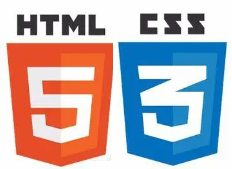















 214
214

 被折叠的 条评论
为什么被折叠?
被折叠的 条评论
为什么被折叠?










